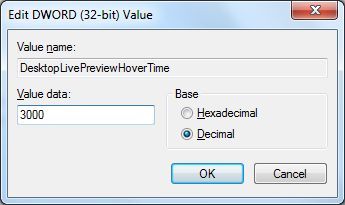ایرو پیک ایک خصوصیت ہے جو آپ کو کھلی ونڈوز کو کم سے کم کرنے کے بغیر عارضی طور پر ڈیسک ٹاپ دیکھنے کی اجازت دیتا ہے۔ آپ ٹاسک بار نوٹیفکیشن ایریا کے قریب ماؤس پوائنٹر کو شو ڈیسک ٹاپ بٹن پر منتقل کرکے عارضی طور پر ڈیسک ٹاپ کا پیش نظارہ کرسکتے ہیں۔

ڈیفالٹ ہوور تاخیر 1 سیکنڈ ہے۔ اگر یہ وقت آپ کے لئے بہت کم ہے تو ، آپ ڈیسک ٹاپ کے حادثاتی پیش نظارہ سے بچنے کے ل it اس میں مزید تاخیر کرسکتے ہیں۔ اس مضمون میں بحث شدہ رجسٹری ترمیم کا استعمال کرتے ہوئے یہ کیا جاسکتا ہے۔
ایرو پیک ڈیسک ٹاپ پیش نظارہ ماؤس ہوور تاخیر میں اضافہ کریں
- رجسٹری ایڈیٹر لانچ کریں (
regedit.exe) - مندرجہ ذیل جگہ پر تشریف لے جائیں:
HKEY_CURRENT_USER سافٹ ویئر مائیکروسافٹ ونڈوز کرنٹ ورژن ایکسپلورر ایڈوانسڈ
- ایک نیا DWORD (32 بٹ) ویلیو بنائیں
ڈیسک ٹاپلائیو پیش نظارہ ہوور ٹائم - ڈبل کلک کریں ڈیسک ٹاپلائیو پیش نظارہ ہوور ٹائم اور کلک کریں اعشاریہ
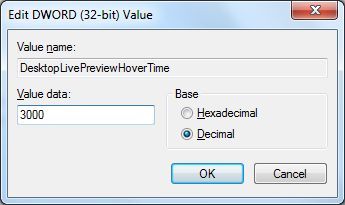
- ہوور تاخیر کا خاتمہ 3 سیکنڈ تک بڑھانے کے لئے ٹائپ کریں 3000 . ٹائپ کریں 4000 4 سیکنڈ اور آگے کے لئے…
- رجسٹری ایڈیٹر سے باہر نکلیں۔
- لاگ آف اور واپس لاگ ان
یہ ڈیسک ٹاپ جھانکنے کی خصوصیت کے لئے ماؤس ہوور کا وقت بڑھاتا ہے۔
متعلقہ: ونڈوز 10 میں ٹاسک بار تھمب نیل پیش نظارہ کو کیسے غیر فعال کریں
کرنا غیر فعال ایرو پیک ڈیسک ٹاپ پیش نظارہ کی خصوصیت (ماؤس ہوور پر) ، ونڈوز 10 سیٹنگز ، ذاتی نوعیت ، ٹاسک بار کھولیں۔ غیر فعال کریں جب آپ ٹاسک بار کے آخر میں اپنے ماؤس کو ڈیسک ٹاپ دکھائیں بٹن پر منتقل کریں تو ڈیسک ٹاپ کا پیش نظارہ کرنے کے لئے جھانکنا استعمال کریں ترتیب.

ایک چھوٹی سی درخواست: اگر آپ کو یہ پوسٹ پسند آئی ہے تو ، براہ کرم اس کو شیئر کریں؟
آپ کا ایک 'چھوٹا' حصہ سنجیدگی سے اس بلاگ کی نشوونما میں بہت مدد دے گا۔ کچھ عمدہ تجاویز:- یہ پن!
- اسے اپنے پسندیدہ بلاگ + فیس بک ، ریڈڈیٹ پر شیئر کریں
- یہ ٹویٹ!